YouTubeは、世界中の人々が動画をアップロードしたり視聴したりするためのお気に入りのプラットフォームです。しかし、非常に便利な分、ヘイトスピーチや誹謗中傷などの有害な行為によって他のコミュニティを傷つけてしまうリスクもあります。YouTubeは、不快なコンテンツを報告するオプションをユーザーに提供することで、その空間を安全に保っています。YouTubeのチャンネルを報告するにはどうすればいいのか、という疑問が湧くかもしれません。この記事では、YouTubeチャンネルやYouTube動画を報告するための簡単な手順をご紹介します。ヘイトスピーチ、いじめ、その他の不快なコンテンツからYouTube空間を安全に保つ方法については、こちらをご覧ください。
Author
-

Introducing Emon, the social media maestro at Galaxy Marketing. With a touch of magic and strategic prowess, Emon transforms brands into digital supernovas. In the vast galaxy of social media, Emon is your guide to interstellar success. 🌌🚀 #GalaxyMarketingPro
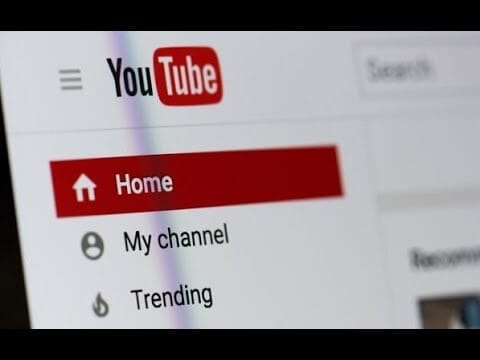
YouTubeチャンネルを報告する方法
YouTubeには膨大な数の動画がアップロードされているため、すべての人にとってクリーンで安全な空間を保つのは困難です。しかし、「報告」オプションを使えば、以下の簡単なステップでYouTubeが問題のあるチャンネルを削除するのを助けることができます。
YouTubeにログインしてください
まず、ウェブサイトバーにURLを入力して、YouTubeのウェブサイトにアクセスします。ここで、すでにログインしていれば、YouTubeは直接あなたのアカウントのフィードに移動します。そうでない場合は、まず正しい認証情報でYouTubeアカウントにログインしなければなりません。
報告したいチャンネルを見つけてください
自分のYouTubeアカウントにログインした後、報告したいチャンネルを探す必要があります。チャンネルは、購読者リストから探すか、検索バーにチャンネル名を入力します。検索バーにチャンネル名を入力すると、YouTubeにはチャンネルのリストが表示されますので、その中から目的のチャンネルをクリックしてください。
しかし、その時に記憶が対応していなければ、そのチャンネルから任意の動画を検索することができます。ビデオを開くと、ビデオの下にチャンネルの名前が表示されます。
「情報」タブをクリックしてください。
チャンネル名をクリックすると、YouTubeはそのメインページに移動します。ここには、プレイリストからコミュニティまで、チャンネルに関するすべての詳細が掲載されています。ページの右側にあるオプションから「情報」タブに移動する必要があります。タブの下にはドロップダウンメニューが表示されます。
「レポート」オプションを選択してください
3つのドットのアイコンをクリックした後、ドロップダウンメニューから「Report user」オプションを選択する必要があります。報告」ボタンをクリックすると、そのクリエイターがコミュニティガイドラインに違反している理由のリストが表示されます。状況に応じて適切と思われるオプションを選択し、「次へ」ボタンをクリックしてください。このボタンは、ポップアップメニューの下部にあります。
<!–
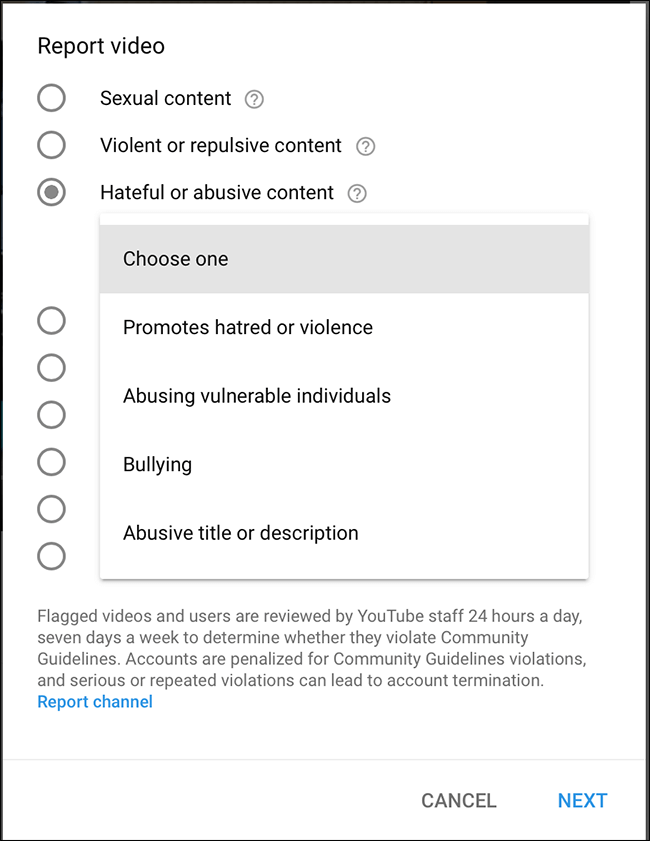
チャンネルを報告するという決定について、追加の詳細を提供してください
YouTubeはまた、チャンネルがコミュニティガイドラインに違反していることについて、追加の詳細を提供するよう求めます。追加情報をテキストボックスに入力すれば、YouTubeのモデレーターが問題を詳細に調査することができます
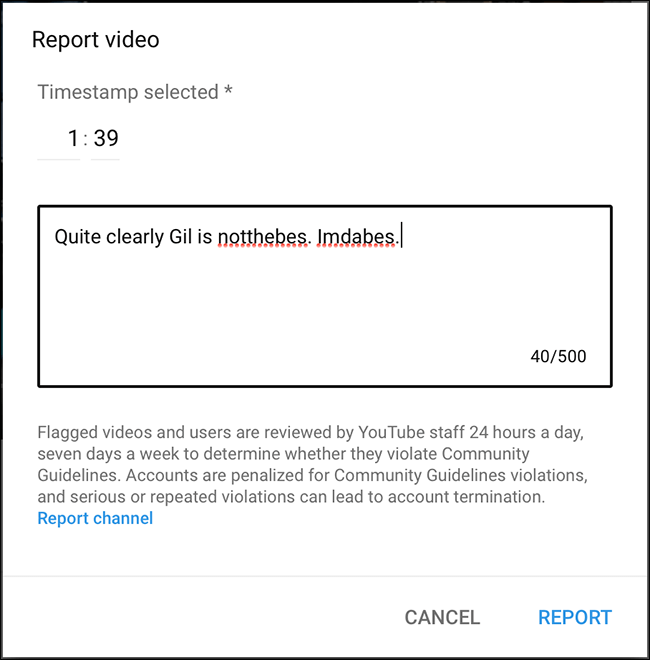
レポートを仕上げる
チャンネルがYouTubeのコミュニティガイドラインに違反していると思う理由を説明した後、「報告」ボタンをクリックして処理を終了します
YouTubeは違反者のチャンネルを即座に終了させないことに注意してください。モデレーターは問題を調査し、あなたの報告が本物であることがわかれば、行動を起こします。同じチャンネルにたくさんの報告リクエストが寄せられた場合、YouTubeはそのチャンネルを終了させることもあります
YouTubeの動画を報告する方法
たとえば、YouTubeで動画を見ているときに、何か不適切なものが目に入ったとしましょう。あなたが見ている動画には、有害なもの、卑劣なもの、年齢にふさわしくないものが含まれているかもしれません。しかし、動画作成者のチャンネルに、YouTubeのコミュニティガイドラインに違反していない他の動画がある場合、その場合はチャンネル全体を通報することはできません。このような場合には、個々のYouTube動画を報告するオプションが便利です。以下の手順で、YouTube の動画を報告する方法をご紹介します。
- 最初のステップは、YouTubeアカウントにログインすることです。YouTubeアカウントにログインしたら、ブラウズまたは検索して、報告したいビデオを見つけます。
- 報告したいビデオを選択したら、ビデオの下にある3つの点のアイコンをクリックします。
- このアイコンをクリックすると、さまざまなオプションを含むポップアップメニューが表示されますので、「報告」ボタンをクリックしてください。
- YouTubeの電話アプリをお使いの場合は、動画をタップすると「報告」のオプションが表示されます。ビデオをタップすると、すべてのオプションと3つのドットのアイコンが表示されます。このアイコンをクリックして、「報告」オプションを選択する必要があります。
- デスクトップでもモバイルでも、「報告」オプションを選択すると、YouTubeにいくつかの情報を提供する必要があります。YouTubeは、その動画がコミュニティガイドラインに違反している理由のリストを表示しますので、適切と思われるものを選択してください。
- 理由を選択したら、「次へ」ボタンをクリックして、テキストボックスに追加情報を入力します。
- 最後に、「報告」ボタンをクリックして、YouTubeのモデレーターに報告内容を確認してもらいます。報告された動画がコミュニティガイドラインに違反しているとYouTubeが判断した場合、YouTubeはその動画を削除します。ただし、YouTubeは、動画が年齢的に不適切なだけであると判断した場合、アカウントを停止する代わりに、動画に年齢制限を設けることができます。
ラップアップします!
この記事では、YouTubeの「レポート」オプションにまつわる混乱をすべて解消しました。これで、YouTubeチャンネルやYouTube動画を報告する方法の簡単な手順がわかりました。これらの手順に従うことで、コミュニティガイドラインに違反しないよう、YouTubeプラットフォームを清潔で安全に保つための役割を果たすことができます。
Author
-

Introducing Emon, the social media maestro at Galaxy Marketing. With a touch of magic and strategic prowess, Emon transforms brands into digital supernovas. In the vast galaxy of social media, Emon is your guide to interstellar success. 🌌🚀 #GalaxyMarketingPro














